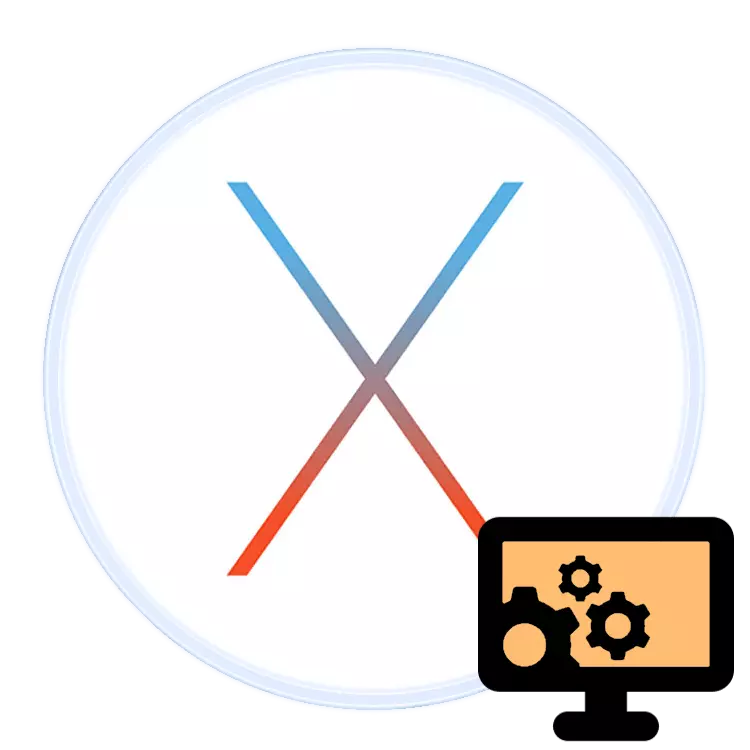
Dažos gadījumos Mack lietotājiem var būt nepieciešams pārinstalēt sistēmu. Šodien mēs vēlamies jūs iepazīstināt ar šīs procedūras veikšanas metodēm.
Iespējas pārinstalēt MacOS.
Tehniski ir divas iespējas jaunai sistēmas uzstādīšanai - izmantojot internetu un ar boot disku. Metodes atšķiras ar pieejamajām sistēmas iespējām un ērtības gala lietotājam.1. metode: pārinstalēšana internetā
Viena no MacOS funkcijām ir iespēja instalēt sistēmu, savienojot internetu. Visaptverošā prasība ir stabila savienojuma klātbūtne ar pasaules tīklu. Uzinstalēšana šajā gadījumā sākas, kad dators ir ielādēts un prasa konkrētu atslēgu kombināciju, mēs runāsim par.
- Atveriet Apple izvēlni un izvēlieties "Restart".
- Datora sāknēšanas laikā nospiediet un turiet šādus tastatūras īsceļus:
- Opcija + Command + R - tiks lejupielādēta un instalēta jaunākā MacOS versija, kas ir saderīga ar jūsu iMac vai MacBook modeli.
- Shift + Option + Command + R - pēc iekraušanas tiks uzstādīts Mack, no kura ir piegādāts ierīces modelis.


- Atlaidiet taustiņus, kad ekrānā parādās rotējošā Globe ikona ar tekstu "Sākot interneta reģenerāciju. Tas var aizņemt kādu laiku. "

- Teksts pēc dažām sekundēm mainīs iekraušanas joslu - pagaidiet, līdz tiek ielādēta un uzstādīta izvēlētā MacOS versija.
Uzmanību! Neizvienojiet ierīci no elektriskā tīkla un neaizveriet MacBook vāku!
- Parādās lietderības logs, izvēlieties "Pārinstalēt MacOS" tajā.
- Uzstādīšanas procedūra sāksies, pēc tam parādās pirmās sistēmas iestatīšanas vedņa sistēma.


Šī metode nedarbosies dažu veidu savienojuma veidos ar internetu (galvenokārt VPN savienojumu) vai ja pakalpojumu sniedzēja pusē ir stingri nat. Ja jūsu interneta savienojums nav piemērots, varat izmantot nākamo metodi.
2. metode: pārinstalēt no bootable mediju
Vairāk laika patērē, tomēr, jo uzticamāka metode atkārtoti uzstādīšanai MacOS ir izmantot boot disku, galvenokārt flash diskus. Agrāk, jums ir nepieciešams, lai lejupielādētu instalācijas attēlu no AppStore uz jūsu Mac, un tad uzrakstiet to uz plašsaziņas līdzekļos, ieviešot konkrētas komandas Terminal.
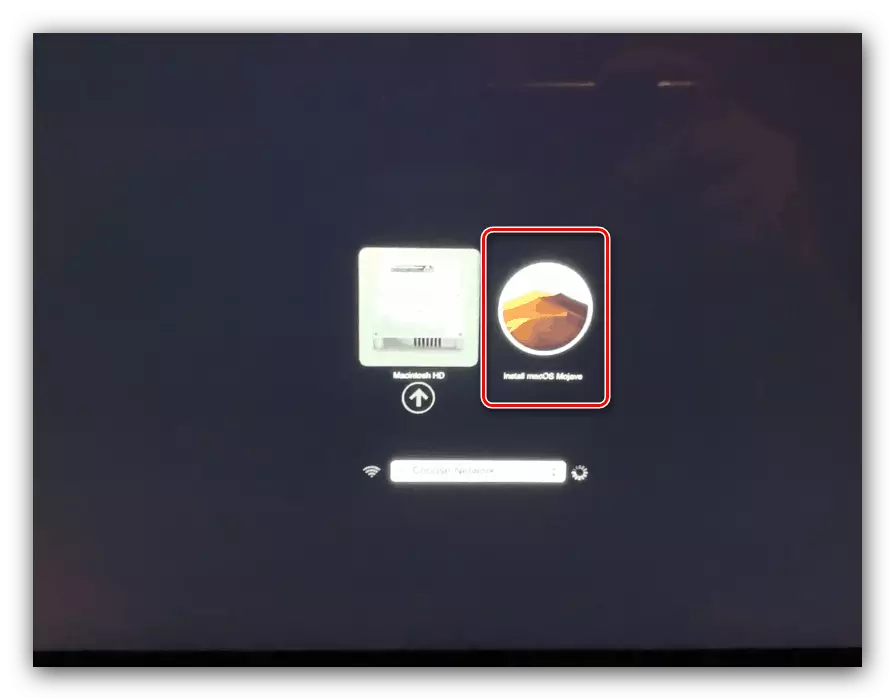
Lasīt vairāk: MacOS instalēšana no zibatmiņas diska
Šīs metodes trūkums ir acīmredzams - sāknēšanas disks nevarēs izveidot, ja dators nav ielādējis sistēmu. Šajā gadījumā ir vērts mēģināt atjaunot sistēmu no laika mašīnas dublējuma vai atiestatīt to uz rūpnīcas iestatījumiem.
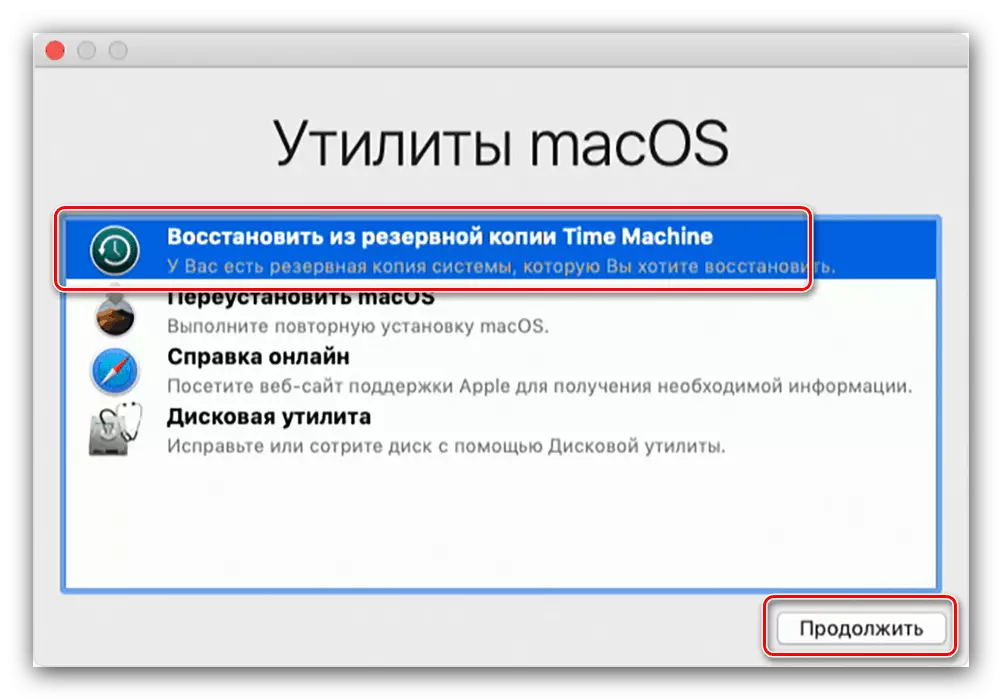
Nodarbība: MacBook atgūšana pēc neveiksmes
Risinājumi iespējamās problēmas
Operācijas sistēmas pārinstalēšanas process ne vienmēr ir gludi, tāpēc apsveriet visbiežāk sastopamās problēmas.Dators neatbild uz galvenajām kombinācijām
Ja ierīce nereaģē uz atslēgu īsceļiem no 1. metodes, visticamāk, jūs esat nospiests pārāk vēlu pogas vai viņi tos izlaida agri. Lūdzu, ņemiet vērā, ka atkarībā no modeļa kombinācija jāsaglabā līdz 15 sekundēm. Tas ir arī neiespējami izslēgt neveiksmi tastatūras, it īpaši, ja tiek izmantota bezvadu versija. Šajā gadījumā ir labāk savienot vadu ierīci vienā no brīvajām ostām.
Boot process karājās
Ja šķiet, ka sāknēšanas process, pārinstalējot internetā, ir piekārts, vienkārši gaidiet - pat sistēma pati brīdina, ka darbība var ilgt ilgu laiku, jo īpaši, ja sakaru kanāla joslas platums ar pasaules tīklu ir mazāks par 4 Mbps.
Secinājums
Pārinstalēšana MacOS ir diezgan vienkāršs uzdevums - tas ir pietiekami, lai atrisinātu to, lai būtu interneta pieslēgums vai bootable flash disku ar MacOS ierakstīts uz tā.
